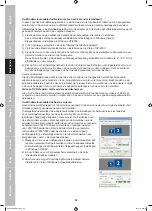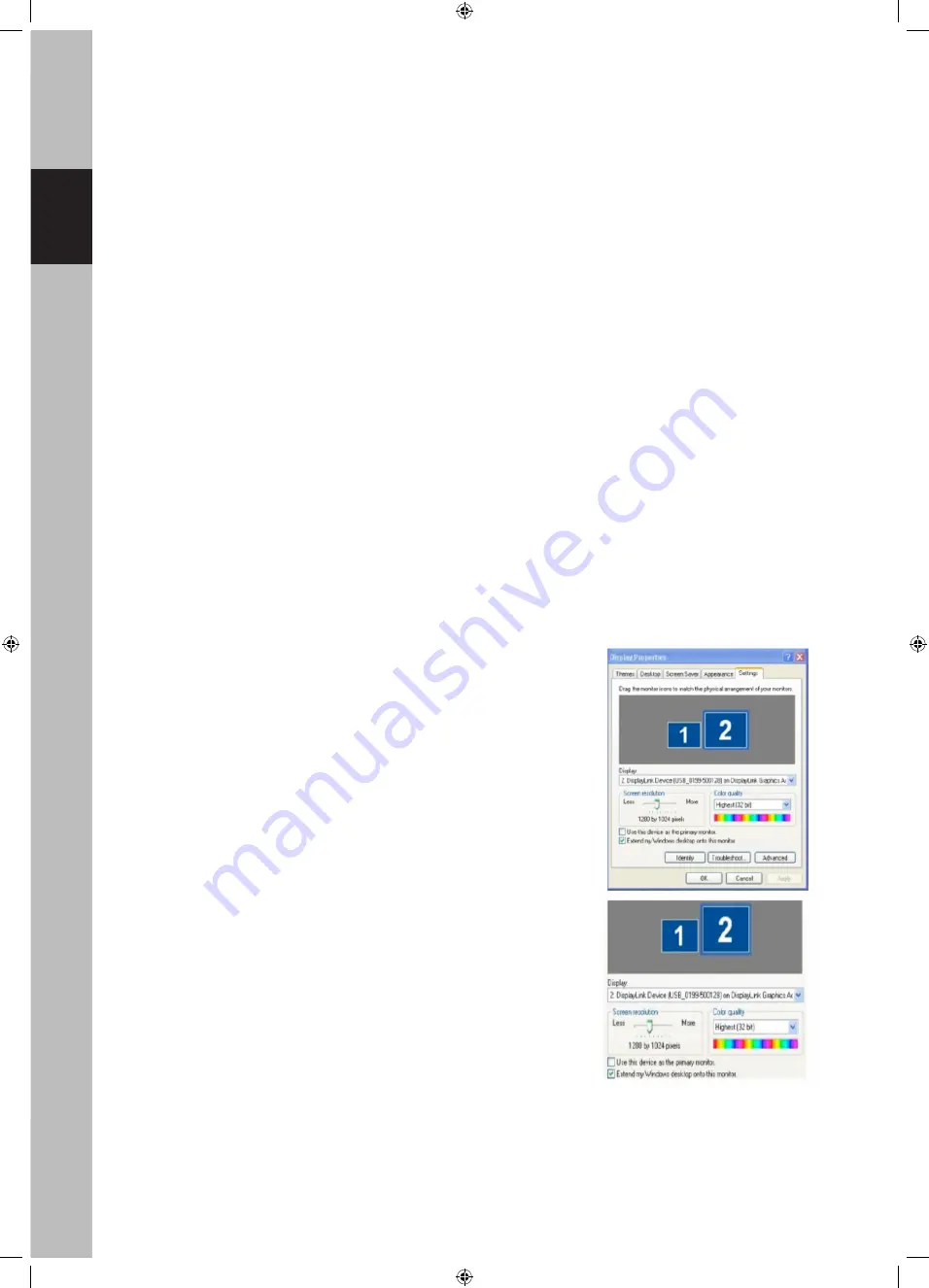
10
Windows Desktop zu einem Add-on Monitor erweitern (Standard)
In diesem sogenannten „Erweiterungsmodus“ wird Ihr Bild über den/die Add-on Monitor(e) gestreckt.
Dieser Modus ermöglicht die Ausführung mehrerer Aufgaben ohne sich überschneidende Fenster.
Der Erweiterungsmodus ist die Standardeinstellung. Zur Einstellung des Adapters oder zur Rückstellung
in den Erweiterungsmodus folgen Sie bitte diesen Schritten.
1) Rechtsklicken Sie an beliebiger Stelle auf dem Desktop und wählen Sie
Personalisieren>Displayeinstellungen bei Vista oder Eigenschaften>Einstellungen bei XP/2000.
2) Im Ausklappmenü wählen Sie die Option Anzeige: „Displaylink Graphics Adapter“.
3) Setzen Sie den Haken im Kästchen „Windows-Desktop auf diesen Monitor erweitern”.
4) Ziehen Sie die Symbole in das Fenster oben auf dem Bildschirm, um die Anordnung auf Ihrem
Primärmonitor und Add-on Monitor abzugleichen.
Der am Adapter angeschlossene Add-on Monitor kann als „2“ oder „3“ identifiziert werden, abhängig
von Ihrem Computer.
5) Klicken Sie zum Schließen des Einstellfensters OK. Nach Beendigung der Einstellungen und zur
Benutzung des erweiterten Desktops kopieren Sie einfach Ihre offenen Fenster auf den zweiten
Monitor. Beachten Sie jedoch, dass Anwendungen die Anzeige auf dem erweiterten Desktop
möglicherweise nicht unterstützen.
Cursor verschwunden?
Befinden Sie sich im Erweiterungsmodus, der Add-on Monitor ist jedoch nicht angeschlossen, so sucht
der Desktop noch nach dem Add-on Monitor und es ist möglich, dass Ihr Cursor auf den erweiterten
Desktop gewandert ist und Sie ihn nicht auf dem Primärdisplay finden können. Um das Problem in
diesem Fall zu lösen, schließen Sie den Add-on Monitor am Adapter an oder bewegen Sie Ihre Maus zum
Abrennen des Adapters und dann der Wiederherstellung des Cursors.
Video- und DVD-Wiedergabe im Erweiterungsmodus
In Windows Vista mit Erweiterungsmodus empfehlen wir, dass Sie Video- oder DVD-Wiedergabe auf dem
Primärmonitor ablaufen lassen anstatt dem Add-on Monitor, um beste Wiedergabe zu gewährleisten.
Windows Desktop spiegeln
Dieser Modus wird als „Spiegelmodus“ oder „Clonmodus“ bezeichnet.
In diesem Modus wird Ihr Originalbildschirm (Primärdisplay) auf den
Add-on Monitor gespiegelt.
Im Spiegelmodus wählt der Adapter automatisch die Einstellungen
(Auflösung, Farbqualität und Aktualisierungsrate) für den Add-
on Monitor. Sie können die Einstellungen jedoch auch manuell
vornehmen. Die Einstellungen des Add-on Monitors sind jedoch durch
die Einstellungen des Primärmonitors beschränkt. Unterstützt Ihr
Add-on Monitor beispielsweise eine Auflösung von bis zu 1600x1050,
so können Sie ihn nur für 1280x1024 konfigurieren, wenn der
Primärmonitor nur eine Auflösung von bis zu 1280x1024 unterstützt.
Ändern Sie den Videoausgang zu Erweiterungsmodus und möchten
Sie dann in den Spiegelmodus zurückschalten, so folgen Sie bitte
diesen Schritten:
1) Rechtsklicken Sie an beliebiger Stelle auf dem Desktop und
wählen Sie Personalisieren>Displayeinstellungen bei Vista oder
Eigenschaften>Einstellungen bei XP/2000.
2) Im Ausklappmenü wählen Sie die Option Anzeige: „Displaylink
Graphics Adapter“ aus.
3) Löschen Sie den Haken im Kästchen „Windows-Desktop auf diesen
Monitor erweitern”.
CMP-USBVGA11.indd 10
09-7-30 ��7:41